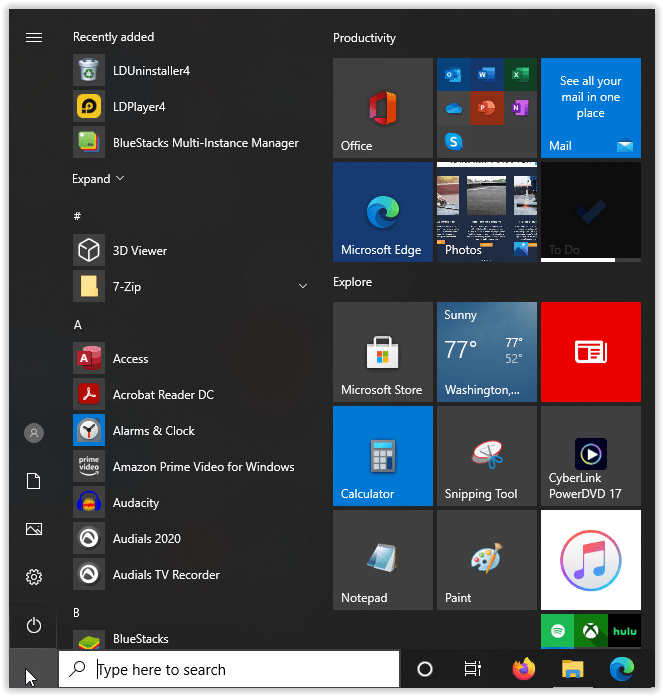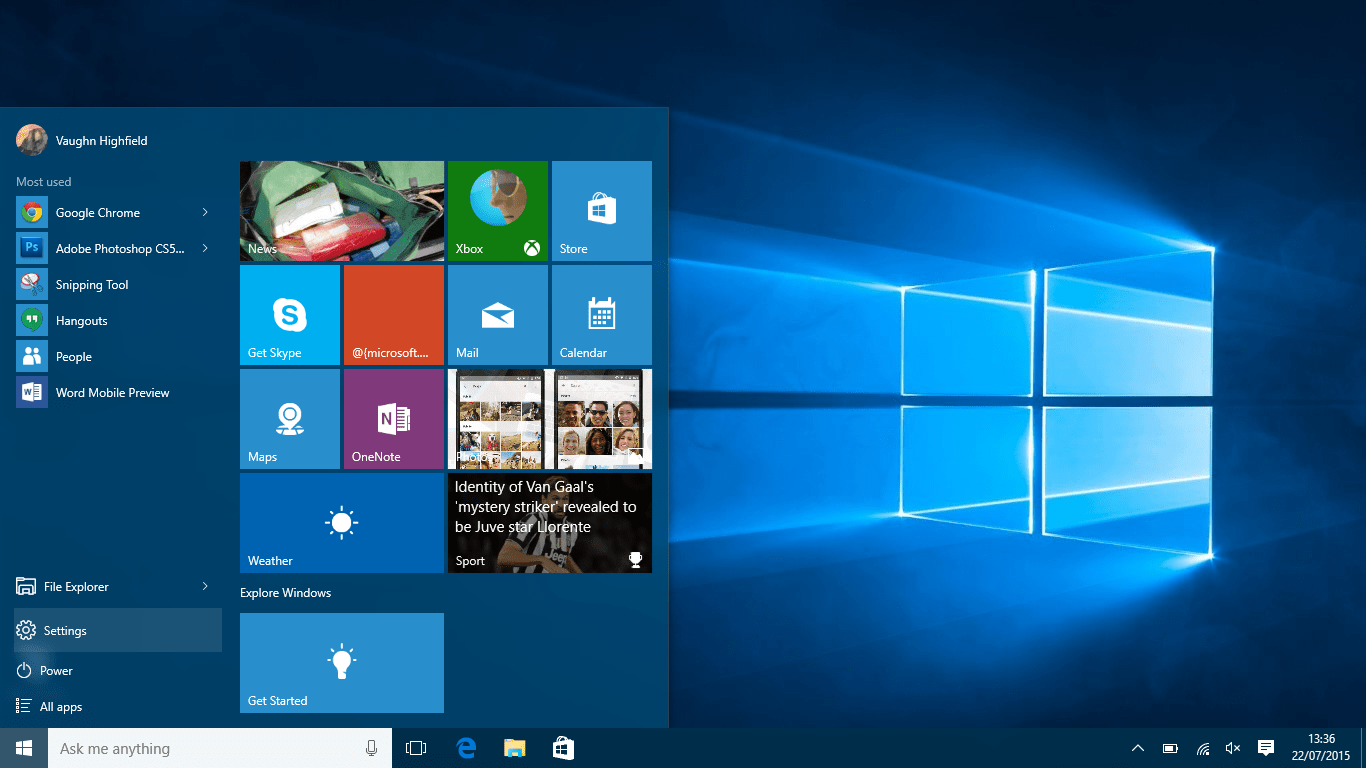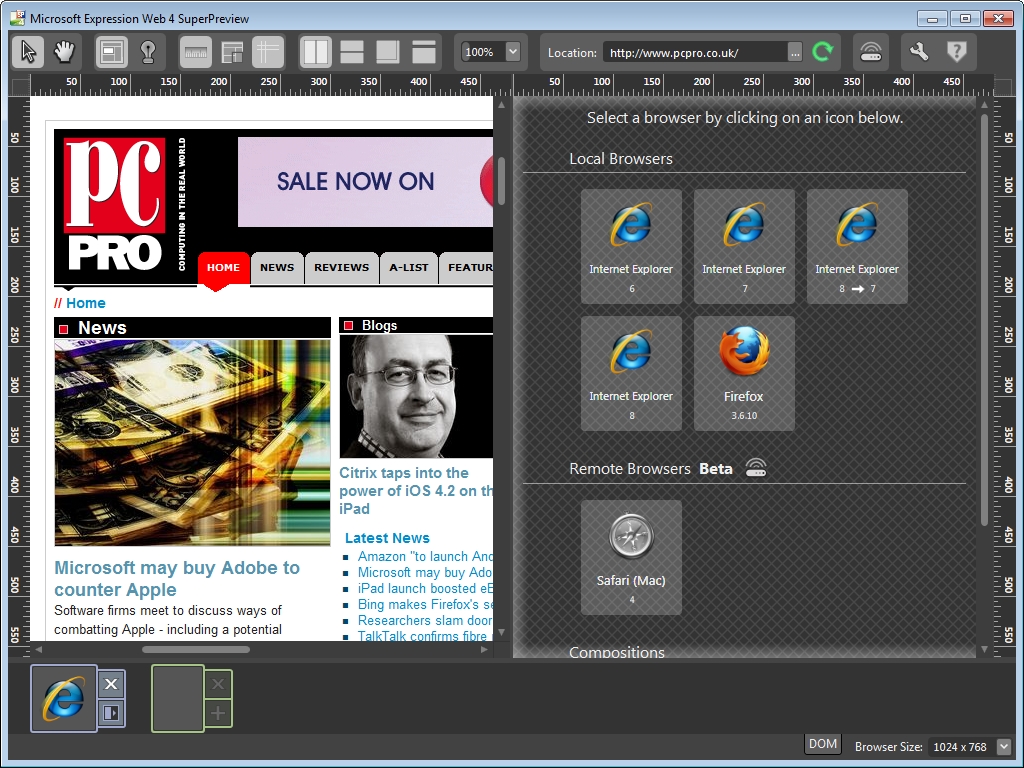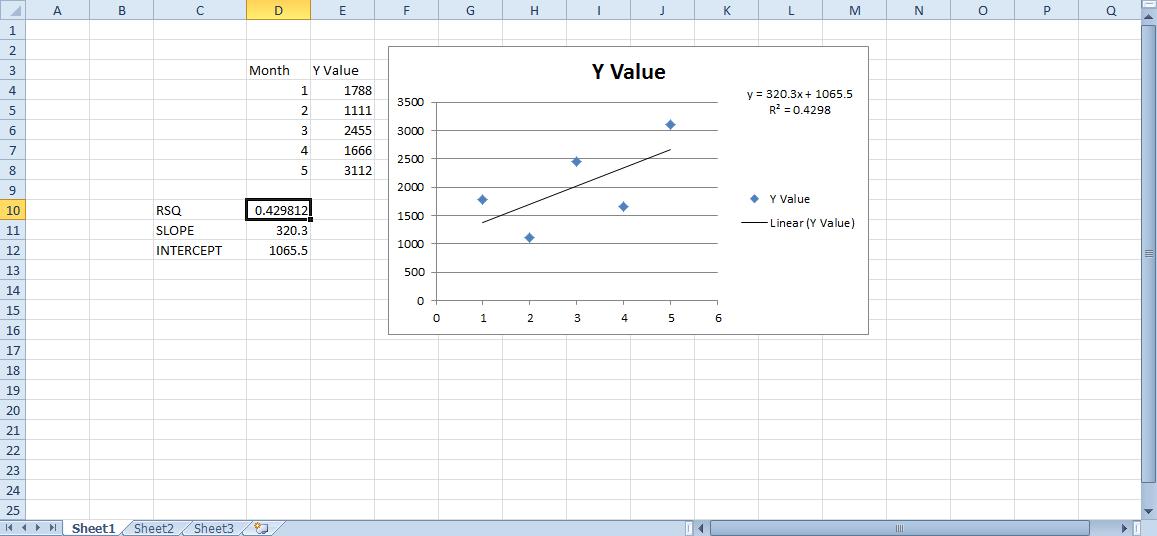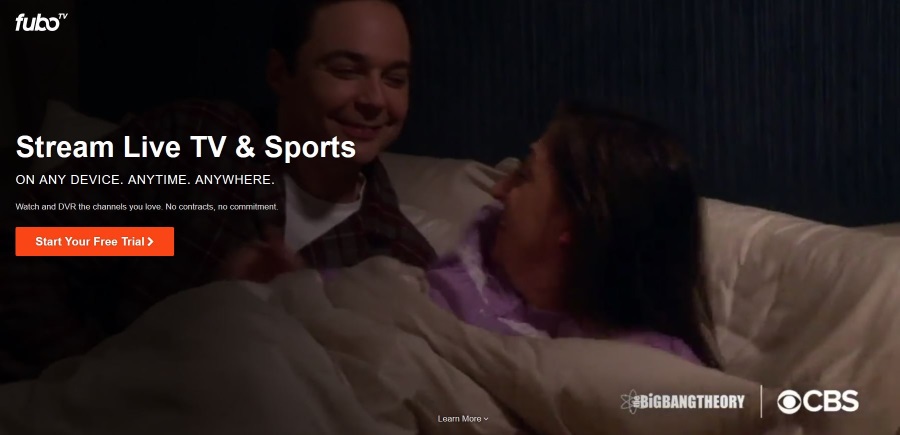Errore generale del ping – Come risolvere
È già abbastanza frustrante ricevere messaggi di errore mentre stai lavorando su qualcosa, ma la frustrazione è notevolmente esacerbata se il messaggio è anonimo. L'utilità ping è, in sostanza, uno strumento diagnostico. Quindi, quando restituisce un "guasto generale" non è riuscito a funzionare su molti livelli.

Ora, è chiaro dal nome stesso che questo errore può essere causato da un numero qualsiasi di fattori. In questo articolo imparerai a conoscere i colpevoli più probabili e come affrontarli. Non esiste un ordine particolare in cui devono essere applicate le correzioni, ma alcune di esse sono comunque buone da fare, quindi potresti anche lavorare lungo l'elenco.
Modifica versione protocollo
La versione quattro del protocollo Internet (IPv4) era, e in una certa misura continua ad essere, lo standard per qualsiasi dispositivo connesso a Internet. Tuttavia, gli indirizzi su IPv4 stanno per esaurirsi, causando una lenta ma inevitabile migrazione a IPv6. Windows preferisce IPv6 per impostazione predefinita, che potrebbe essere la causa dell'errore di ping. Nota che IPv6 è obbligatorio in alcune versioni di Windows, quindi è molto più consigliabile impostare il tuo sistema operativo in modo che preferisca IPv4 piuttosto che disabilitare la versione sei.
Microsoft fornisce utilità semplici e autonome per configurare le versioni del protocollo sul proprio sito Web di supporto. Per passare all'utilizzo di IPv4, vai a questa pagina e cerca il programma chiamato "Preferisci IPv4 su IPv6 nei criteri dei prefissi". Scarica ed esegui il programma. Tutto quello che devi fare è fare clic su "Avanti" nell'utilità e lui si occuperà del resto. Una volta che la procedura guidata ha completato la correzione, riavvia il computer e prova a eseguire nuovamente il ping.

Rimuovi i blocchi HTTP
Questa è una soluzione facile e veloce. Se disponi di un software che influisce sul traffico HTTP, considera la possibilità di disinstallarlo per vedere se sta causando problemi. Questo include molti programmi come Wireshark, Peer Guardian o Simplewall. Dopo aver disabilitato o disinstallato il software sospetto, riavvia il computer e riprova a eseguire il ping.

Se stai utilizzando una VPN, potrebbe anche essere la causa del messaggio di errore "Errore generale", quindi dovresti disabilitarlo durante il test. Infine, è un tentativo lungo ma potresti disattivare il firewall di Windows. Non è probabile che il firewall stia causando l'errore di ping, ma è una variabile in meno.
Rimuovere le tecnologie di transizione del protocollo
Ricordi come è stato discusso sopra che l'infrastruttura IP sta migrando alla versione sei dalla versione quattro? Bene, per facilitare questa transizione e soddisfare i criteri per l'implementazione, sono state sviluppate una serie di tecnologie. Lo scopo di questi è adattare il traffico Internet per l'eventuale rimozione per IPv4, ma potrebbero causare alcuni problemi in circostanze specifiche.
Per disabilitare le tecnologie di transizione, accedi a Windows PowerShell come amministratore. Per fare ciò, premi contemporaneamente il tasto Windows e X sulla tastiera. Nel menu che appare, fai clic su "Windows PowerShell (amministratore)". Nella shell, digita i seguenti comandi nell'ordine in cui sono presentati, premendo Invio dopo ciascuno di essi.
- netsh int ipv6 isatap imposta lo stato disabilitato
- netsh int ipv6 6to4 imposta lo stato disabilitato
- netsh interfaccia teredo imposta stato disabilitato
Dopo aver eseguito i comandi, il motore dovrebbe restituire "Ok" ogni volta. Al termine, riavvia il computer e controlla se il problema del ping è stato risolto.
Cancella cache DNS
Questa soluzione ha buone possibilità di correggere l'errore di ping, ma è anche una cosa salutare da fare per il tuo computer. Senza diventare troppo tecnico, svuotare la cache DNS eliminerà i vecchi record IP e consentirà al sistema operativo di recuperarne di nuovi quando si accede a qualsiasi server. La procedura qui descritta cancellerà la cache DNS e ripristinerà anche il catalogo Winsock. L'avvio del catalogo Winsock da zero è una misura aggiuntiva che può essere d'aiuto.
Inizia allo stesso modo della correzione precedente. Avvia PowerShell come amministratore dal menu a comparsa Win+X. Digita i seguenti comandi, sempre nell'ordine in cui appaiono. Premi Invio dopo ognuno di essi. Al termine, riavvia il computer.
- ipconfig/release
- ipconfig/rinnova
- ipconfig /flushdns
- netsh int ip reset c:tcp.txt
- netsh winsock reset
Principali soluzioni per guasti generali
La natura di questo errore rende difficile individuare esattamente cosa è andato storto. Una delle correzioni in questo articolo probabilmente ti riporterà in carreggiata. Se stai eseguendo filtri o blocchi del traffico, probabilmente saprai cosa sono in modo da poterli disabilitare prima.
Tuttavia, la causa più comune sembra essere la complicazione della versione; chiedere a Windows di preferire la versione precedente del protocollo potrebbe aiutarti.
Hai capito cosa ha causato il tuo fallimento generale? Hai avuto problemi con l'utilità ping in passato? È così, come hai risolto? Raccontacelo nei commenti qui sotto.